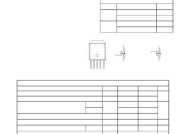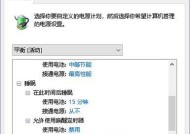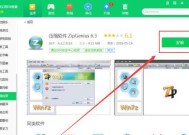苹果笔记本设置桌面壁纸的方法是什么?
- 电脑知识
- 2025-03-18
- 116
- 更新:2025-02-28 16:26:50
随着科技的快速发展,苹果笔记本凭借其优雅的设计和强大的性能备受用户青睐。在享受便捷操作的同时,个性化设置也是提升使用体验的重要环节。设置桌面壁纸是一项简单而又实用的操作,不仅能美化你的工作环境,也能体现你的个人品味。苹果笔记本如何设置桌面壁纸呢?接下来将详细介绍这个过程,并提供一些实用技巧。
如何在苹果笔记本上设置桌面壁纸
准备工作
在开始设置壁纸之前,请准备好你想要使用为壁纸的图片文件。请确保图片满足以下条件:
格式:JPEG、TIFF、PNG等常见图片格式。
尺寸:最好与你的桌面分辨率匹配,以获得最佳显示效果。
步骤一:打开“系统偏好设置”
点击屏幕左上角的苹果菜单按钮(也被称作“苹果logo”),然后选择“系统偏好设置”。
步骤二:进入“桌面与屏幕保护程序”设置
在系统偏好设置中,点击“桌面与屏幕保护程序”选项。
步骤三:浏览并选择你喜爱的壁纸
在“桌面与屏幕保护程序”窗口中,切换到“桌面”标签页。在此标签页内,你可以:
在图片库中直接选择预设的壁纸;
点击左下角的“+”按钮,从你的电脑中选择你喜爱的图片作为壁纸。
步骤四:应用壁纸并调整设置
选择好壁纸后,你可以在“布局”下拉菜单中选择图片的填充方式,如“填充屏幕”、“平铺”或“居中”。选择合适的布局后,点击右下角的“设定桌面”按钮,壁纸便会被应用到你的桌面。
步骤五:(可选)设置桌面图片变化周期
如果你想要桌面壁纸定时更换,可以点击“更改图片”按钮旁边的下拉菜单,设置图片更换的时间间隔和是否采用随机选择图片。
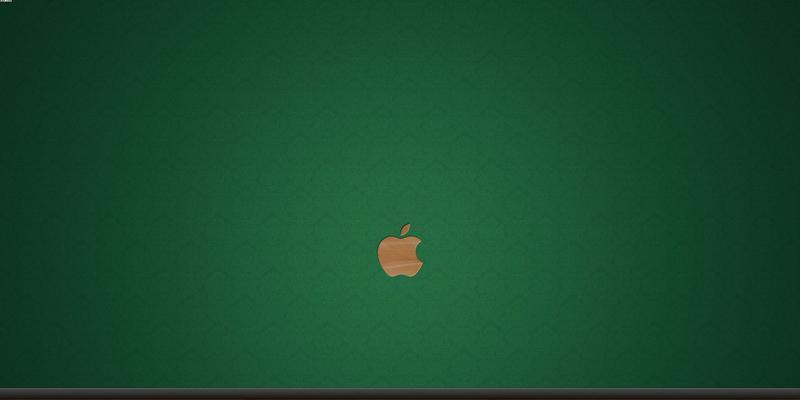
相关问题与技巧
问题:桌面壁纸设置后显示不正常怎么办?
如果设置的桌面壁纸显示不正常,可能是图片分辨率与你的显示器分辨率不匹配。你可以尝试选择一个分辨率更高或与你的显示器分辨率相匹配的图片。

技巧:使用第三方软件增加更多壁纸选项
虽然苹果提供了一些精美的壁纸选项,但为了更多的个性化选择,你可以使用第三方壁纸应用。这些应用通常提供丰富多样的壁纸资源,包括动态壁纸、4K壁纸等。
问题:如何恢复默认的桌面壁纸?
如果你想要恢复系统默认的桌面壁纸,只需回到“桌面与屏幕保护程序”设置窗口,选择左下角的“默认”选项即可。
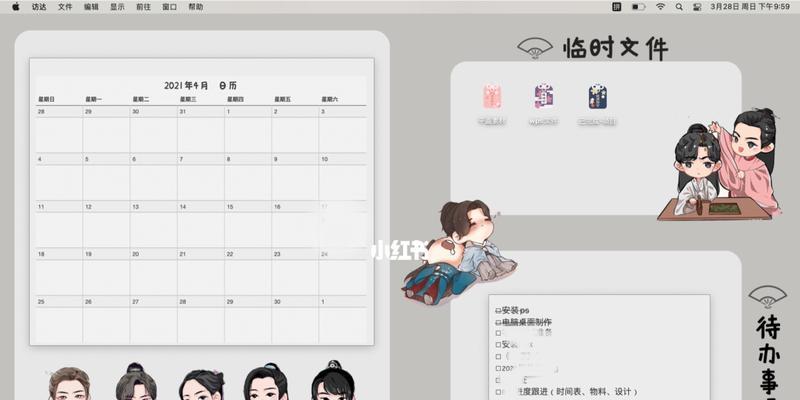
结语
通过以上几个简单的步骤,用户便可以在苹果笔记本上轻松更换和设置桌面壁纸。无论是为了提升工作效率还是展示个人风格,一个合适的壁纸都能发挥出积极的作用。记得定期更新壁纸,让你的苹果笔记本随时保持新鲜与活力。希望本文提供的指导能帮助你个性化设置你的苹果笔记本,享受更加愉悦的工作和生活体验。
上一篇:华为笔记本e盘不见如何恢复?